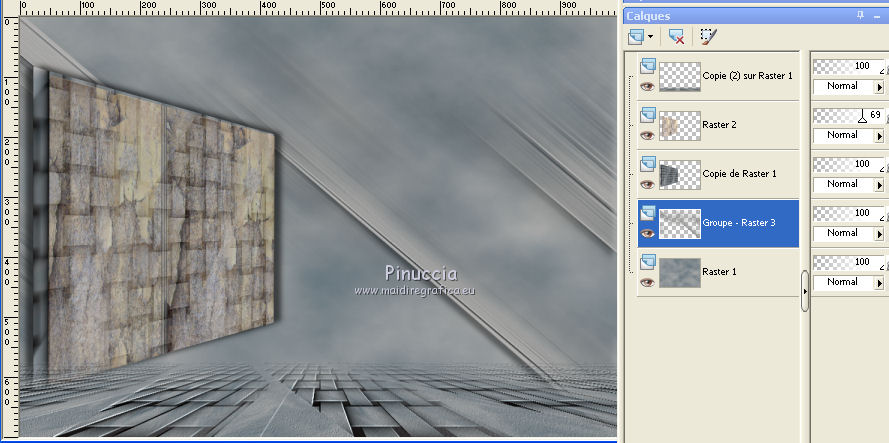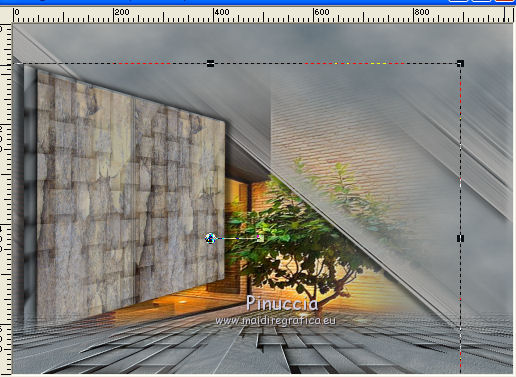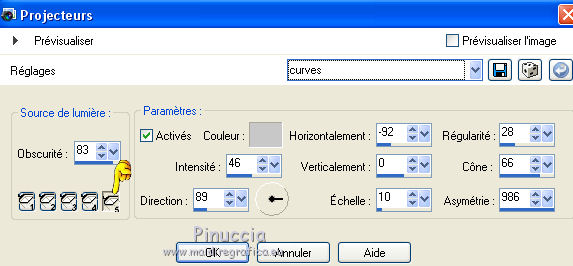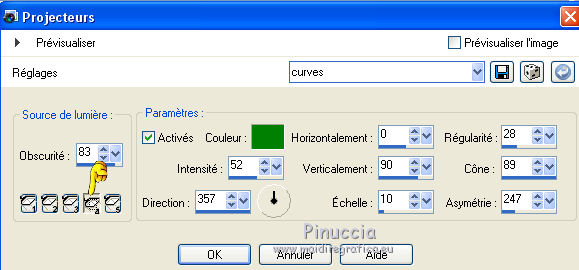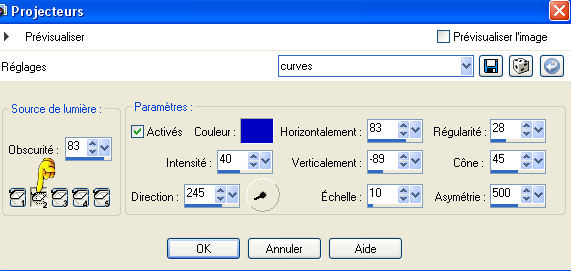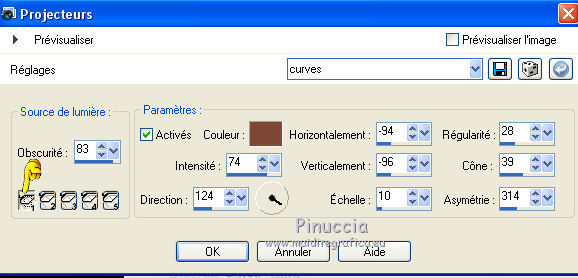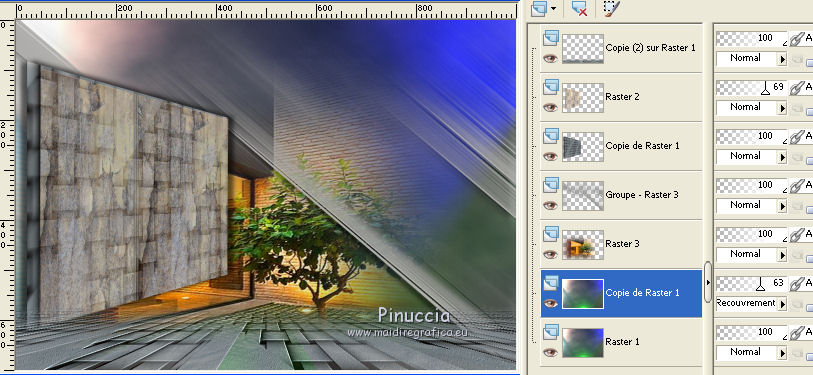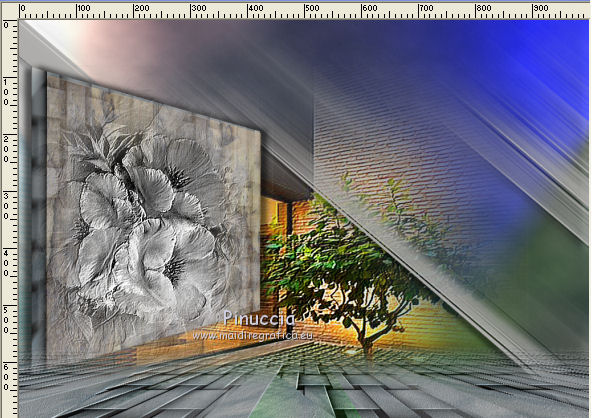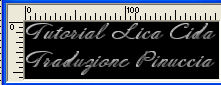|
TOP BUTTERFLY WELCOME


Merci beaucoup Lica de ton invitation à traduire tes tutoriels en français.

Le tutoriel a été créé avec Corel X8 et traduit avec Corel12, mais il peut également être exécuté avec les autres versions.
Suivant la version utilisée, vous pouvez obtenir des résultats différents.
Depuis la version X4, la fonction Image>Miroir a été remplacée par Image>Renverser horizontalement,
et Image>Renverser avec Image>Renverser verticalement.
Dans les versions X5 et X6, les fonctions ont été améliorées par la mise à disposition du menu Objets.
Avec la nouvelle version X7, nous avons à nouveau Miroir/Retourner, mais avec nouvelles différences.
Consulter, si vouz voulez, mes notes ici
Certaines dénominations ont changées entre les versions de PSP.
Les plus frequentes dénominations utilisées:

traduction anglaise ici
vos versions ici
Nécessaire pour réaliser ce tutoriel:
Matériel ici
Merci pour les tubes Luz Cristina, et pour le masque Casio.
(les liens des sites des tubeuses ici)
Modules Externes
consulter, si nécessaire, ma section de filtre ici
Filters Unlimited 2.0 ici
Andromeda - Perspective ici
Mura's Meister - Cloud ici
Mura's Meister - Perspective Tiling ici
FM Tile Tools - Blend Emboss ici
AAA Frames - Foto Frame ici

N'hésitez pas à changer le mode mélange des calques et leur opacité selon les couleurs que vous utiliserez.
Placer les presets Emboss 3 et "curves" dans le dossier Paramètres par défaut.
Ouvrir le masque dans PSP et le minimiser aver le reste du matériel.
1. Placer en avant plan la couleur #63737c,
et en arrière plan la couleur #b0afad.
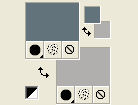
Ouvrir une nouvelle image transparente 1000 x 700 pixels.
2. Effets>Modules Externes>Mura's Meister - Cloud, par défaut.
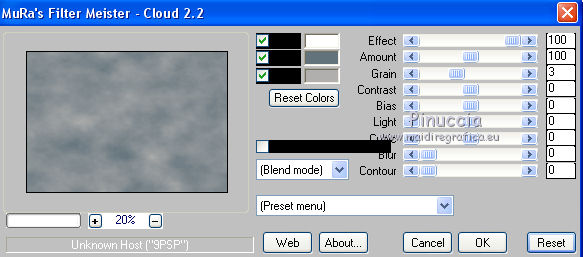
rappelez-vous que ce filtre fonctionne avec les couleurs de la palette Styles et Textures,
mais garde en mémoire les premières paramètres utilisés des l'ouverture de PSP.
Donc, si vous avec déjà utilisé le filtre, pour être sûr d'avoir vos couleurs, cliquer sur Reset.
Le résultat est aléatoire et pour cette raison il ne serait pas comme le mien.
Pour changer le résultat, cliquer sur la fenêtre de prévisualisation, jusqu'à obtenir le résultat préféré.
Calques>Dupliquer.
3. Effets>Modules Externes>Filters Unlimited 2.0 - Distortion Filters - Smelter 2, par défaut.
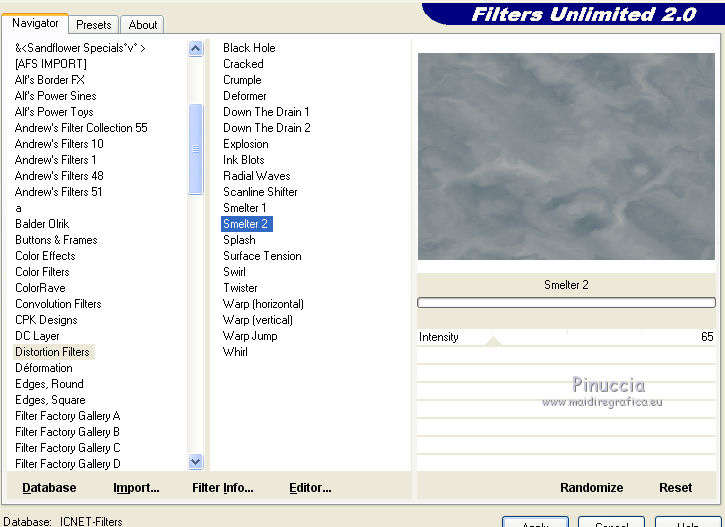
4. Réglage>Ajouter/Supprimer du bruit>Correction de l'artefact JPEG.

5. Effets>Modules Externes>FM Tile Tools - Blend Emboss, par défaut.

Image>Redimensionner, à 80%, redimensionner tous les calques décoché.
Calques>Dupliquer.
6. Effets>Effets géométriques>Inclinaison.
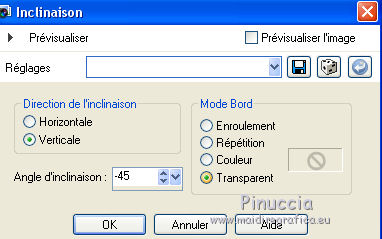
8. Effets>Effets de textures>Textile.

Image>Redimensionner, à 80%, redimensionner tous les calques décoché.
Calques>Fusionner>Fusionner le calque de dessous.
9. Effets>Effets d'image>Mosaïque sans jointures.

10. Calques>Dupliquer.
Effets>Modules Externes>Mura's Meister - Perspective Tiling.
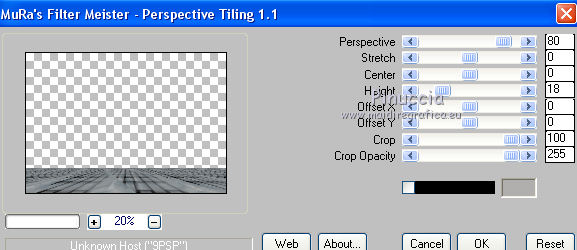
11. Activer l'outil Baguette magique  , progressivité 70, , progressivité 70,

et cliquer sur la partie transparente pour la sélectionner.
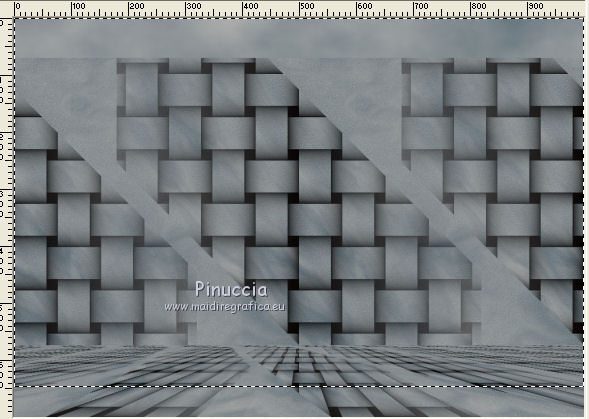
Presser 2-3 fois CANC sur le clavier  pour défumer le bord pour défumer le bord
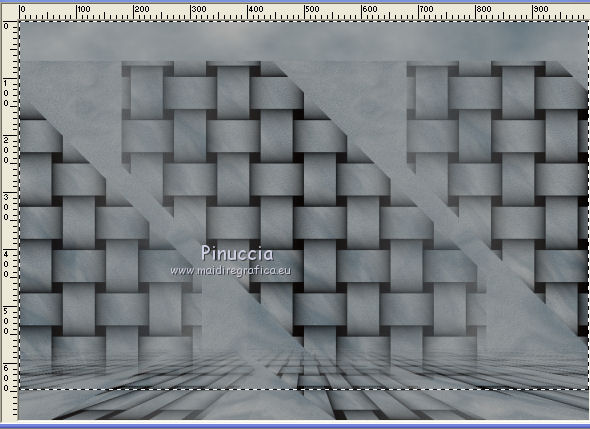
Sélections>Désélectionner tout.
12. Effets>Filtre personnalisé - sélectionner le preset Emboss 3 et ok.

13. Vous positionner sur le calque Copie de Raster 1.
Effets>Modules Externes>AAA Frames - Foto Frame.
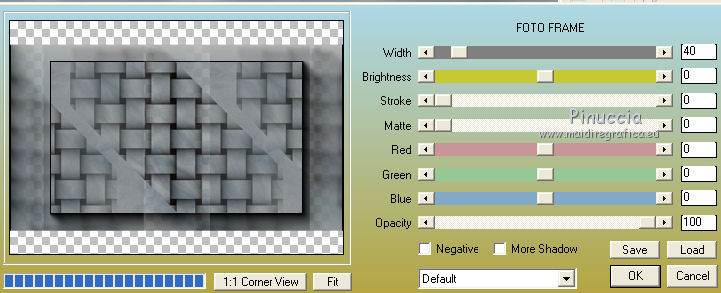
14. Effets>Modules Externes>Andromeda - Perspective
cliquer sur Presets

placer les règlages et cliquer sur la coche en bas à droite pour appliquer
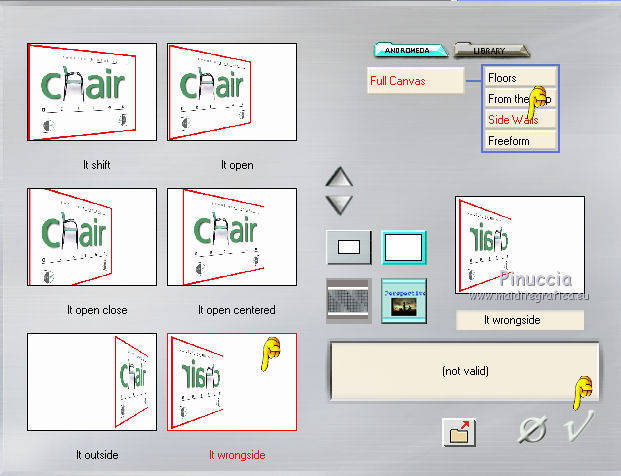
À nouveau cliquer sur la coque en bas à droite pour fermer
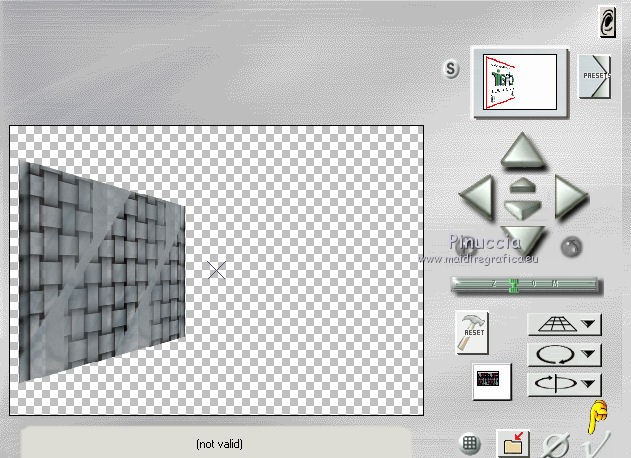
15. Effets>Effets 3D>Ombre portée, couleur noire #000000.
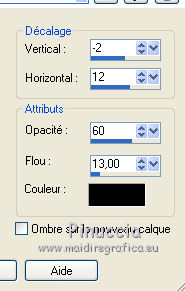
Répéter Ombre portée, mais vertical et horizontal 2/-12.
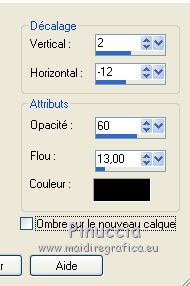
16. Ouvrir le tube "elemento andromeda" - Édition>Copier.
Revenir sur votre travail et Édition>Coller comme nouveau calque.
Positionner  l'élément sur l'effet Andromeda. l'élément sur l'effet Andromeda.
Réduire l'opacité du calque à 69%.
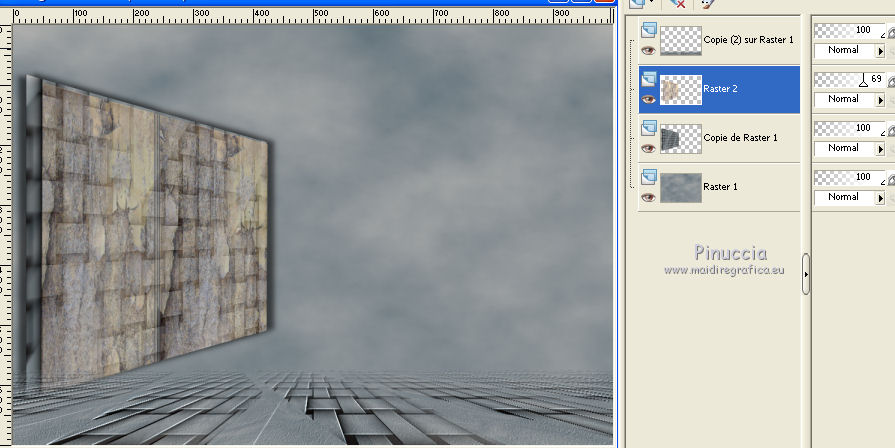
17. Vous positionner sur le calque du haut de la pile copie (2) sur Raster 1.
Calques>Nouveau calque raster.
Remplir  le calque avec la couleur d'arrière plan #b0afad. le calque avec la couleur d'arrière plan #b0afad.
18. Calques>Nouveau calque de masque>A partir d'une image.
Ouvrir le menu deroulant sous la fenêtre d'origine et vous verrez la liste des images ouvertes.
Sélectionner le masque cas_Mask_0115_05.

Effets>Filtre personnalisé - Emboss 3.
Calques>Fusionner>Fusionner le groupe.
Image>Miroir.
Effets>Effets 3D>Ombre portée, couleur #000000.
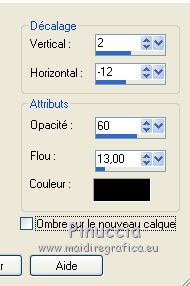
Calques>Agencer>Déplacer vers le bas - 3 fois.
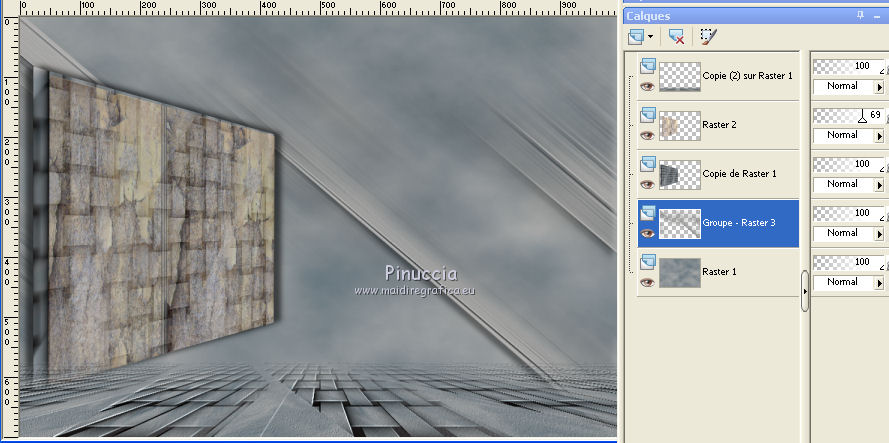
19. Vous positionner sur le calque du bas de la pile, Raster 1.
Calques>Nouveau calque raster.
Sélections>Sélectionner tout.
Ouvrir le tube 4689-luzcristina - Édition>Copier.
Revenir sur votre travail et Édition>Coller dans la sélection.
Sélections>Désélectionner tout.
Positionner  à votre goût; pour moi à votre goût; pour moi
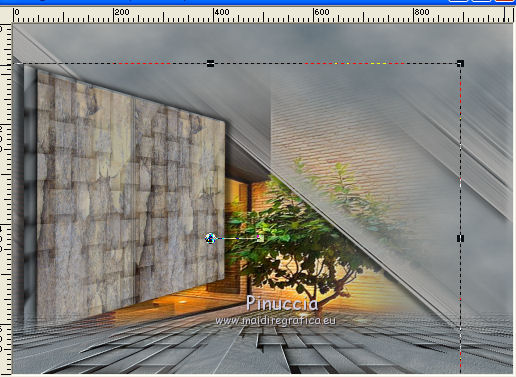
Effets>Filtre personnalisé - Emboss 3.
pour la version en bas du tutoriel j'ai appliqué à nouveau l'effet d'Illumination>Projecteurs.
20. Vous positionner sur le calque Raster 1.
Effets>Effets de éclairage>Projecteurs - sélectionner le preset "curves" et ok;
les réglages visibles sont les réglages du projecteur 5
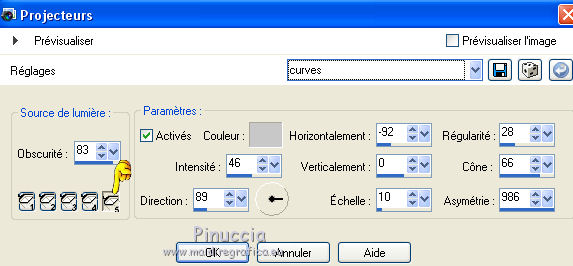
Ci-dessous les autre projecteurs, en cas de problèmes avec le preset
projecteur 4
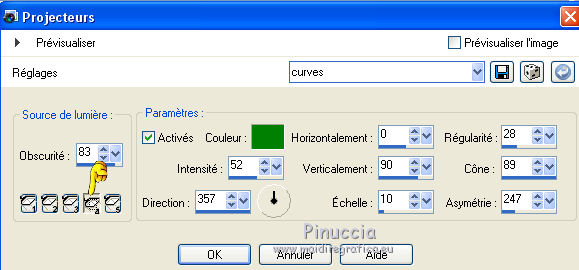
projecteur 3

projecteur 2
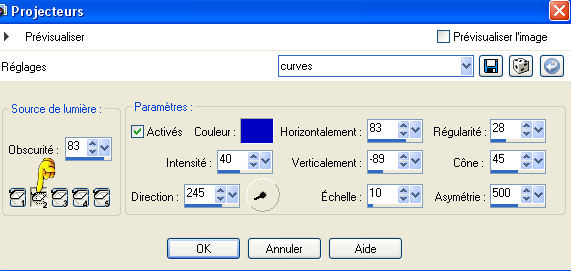
projecteur 1
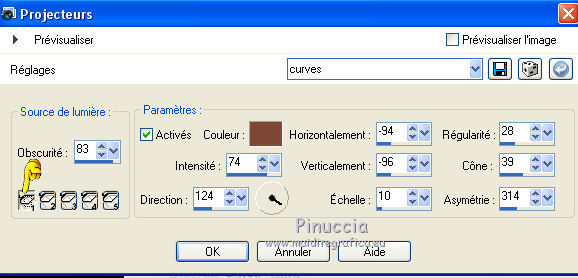
Calques>Dupliquer.
Placer le calque en mode Recouvrement et réduire l'opacité à 63%.
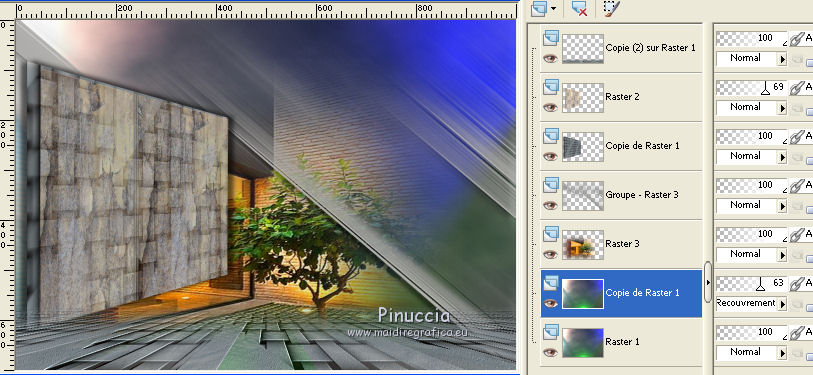
21. Vous positionner sur le calque du haut de la pile, copie 2 sur Raster 1.
Ouvrir le tube 4696-luzcristina - Édition>Copier.
Revenir sur votre travail et Édition>Coller comme nouveau calque.
Image>Redimensionner, à 80%, redimensionner tous les calques décoché.
Positionner  le tube comme ci-dessous. le tube comme ci-dessous.
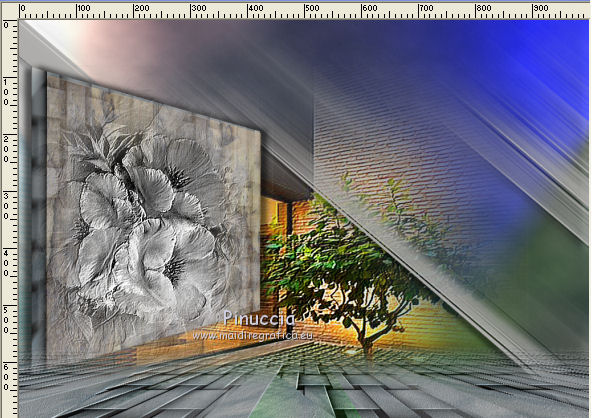
Effets>Filtre personnalisé - Emboss 3.
Optionnel: Effets>Effets d'éclairage>Projecteurs - preset Curves.
22. Ouvrir le tube "borboletas" - Édition>Copier.
Revenir sur votre travail et Édition>Coller comme nouveau calque.
Effets>Filtre personnalisé - Emboss 3.
Répéter Effets>Effets d'éclairage>Projecteurs - preset Curves.
Effets>Effets 3D>Ombre portée, couleur #000000.
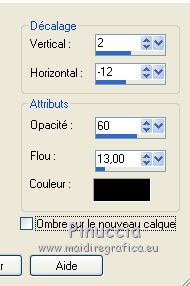
Positionner  bien le tube. bien le tube.

J'ai appliqué une deuxième fois l'effet Projecteurs-curves.
23. Ouvrir le tube 4677-luzcristinas - Édition>Copier.
Revenir sur votre travail et Édition>Coller comme nouveau calque.
Déplacer  le tube à droite. le tube à droite.
24. Image>Ajouter des bordures, 2 pixels, symétrique, couleur à choix.
25. Signer votre travail et enregistrer en jpg.
petite note sur le watermark:
je ne demande pas de mettre le watermark sur les versions faites après mes traductions.
Mais, si vous décidez d'utiliser le watermark fourni, j'apprécierais que mon travail de traducteur soit également respecté.
Pour cela, j'ai ajouté au matériel un nouveau watermark.
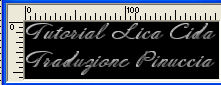
Version avec la variante de l'étape 19.

Les tubes de cette version sont de Kikirou et Sonia

vos versions ici

Si vous avez des problèmes, ou des doutes, ou vous trouvez un link modifié, ou seulement pour me dire que ce tutoriel vous a plu, vous pouvez m'écrire.
Mon mail est dans le menu en haut de la page.
24 Janvier 2018
|






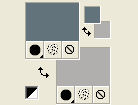
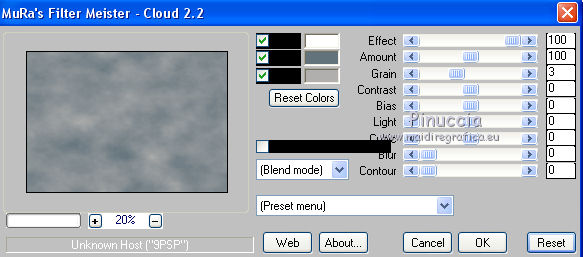
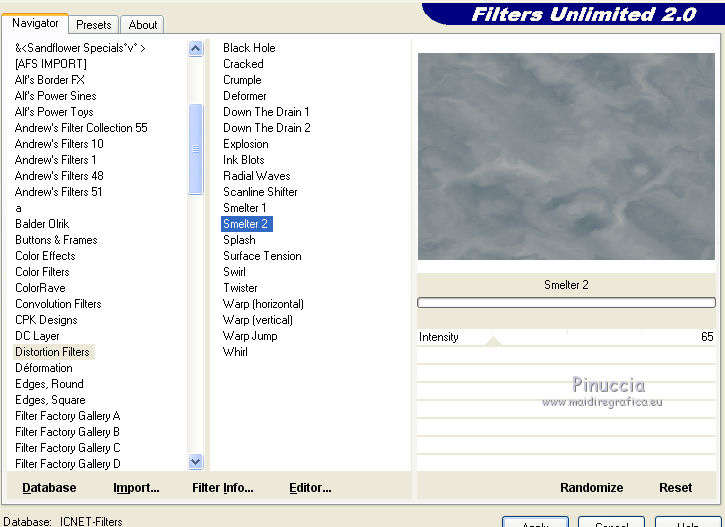


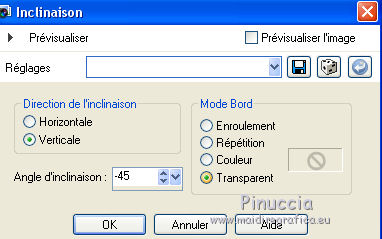


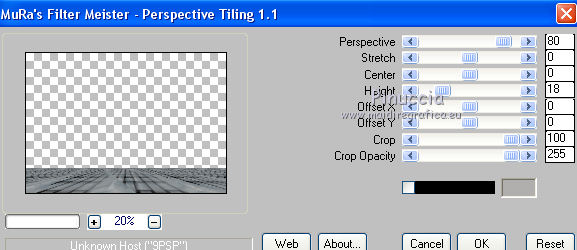
 , progressivité 70,
, progressivité 70,
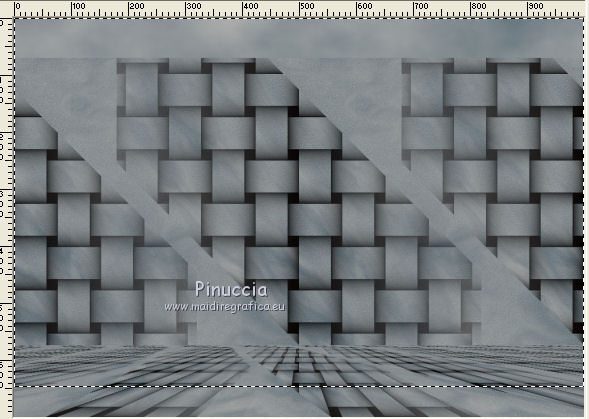
 pour défumer le bord
pour défumer le bord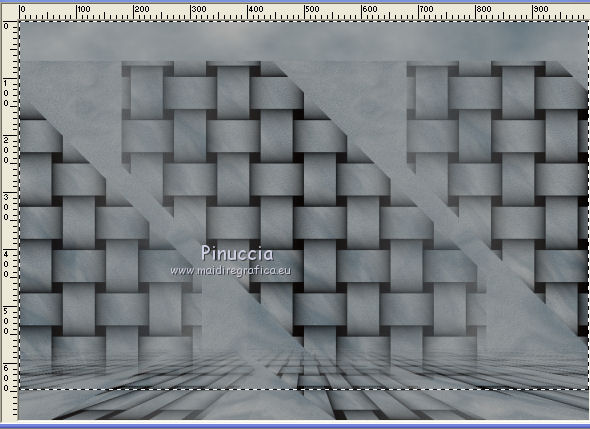

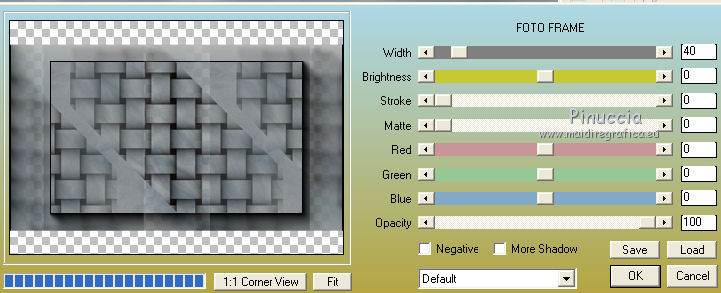

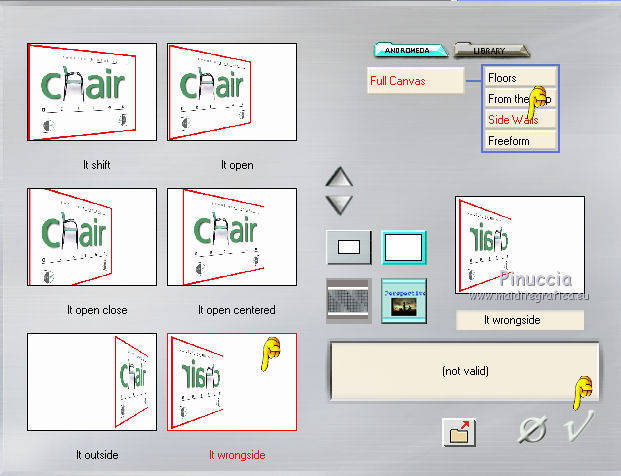
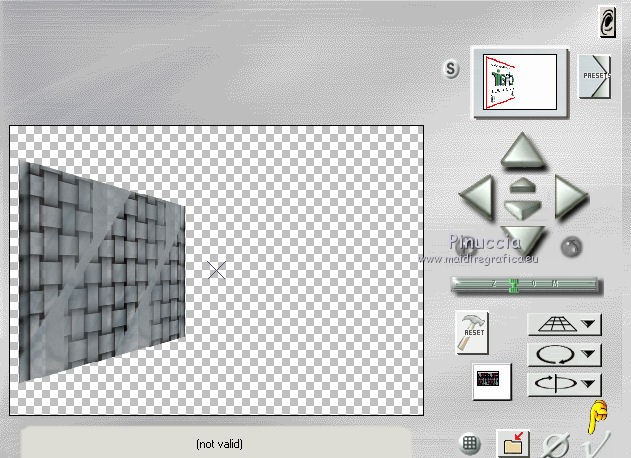
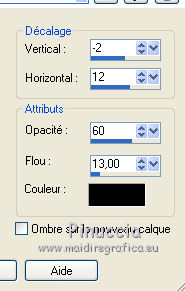
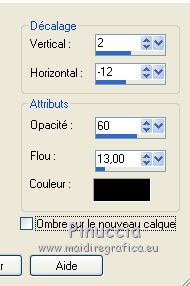
 l'élément sur l'effet Andromeda.
l'élément sur l'effet Andromeda.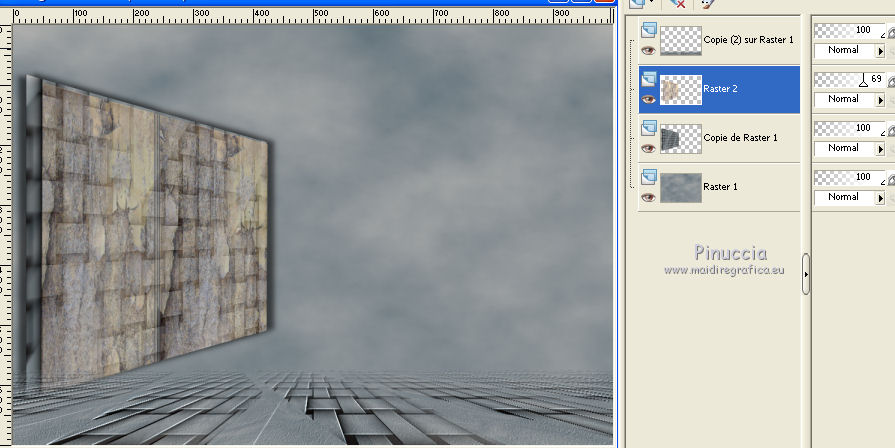
 le calque avec la couleur d'arrière plan #b0afad.
le calque avec la couleur d'arrière plan #b0afad.